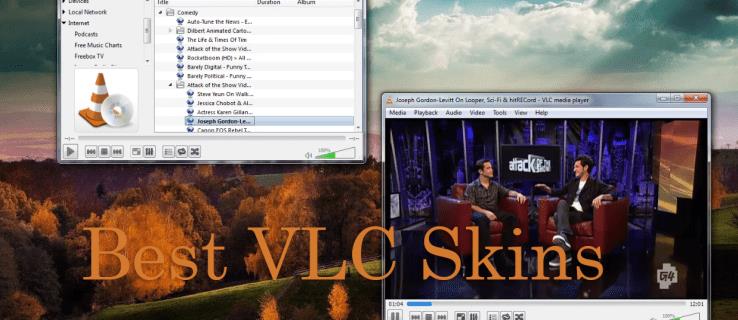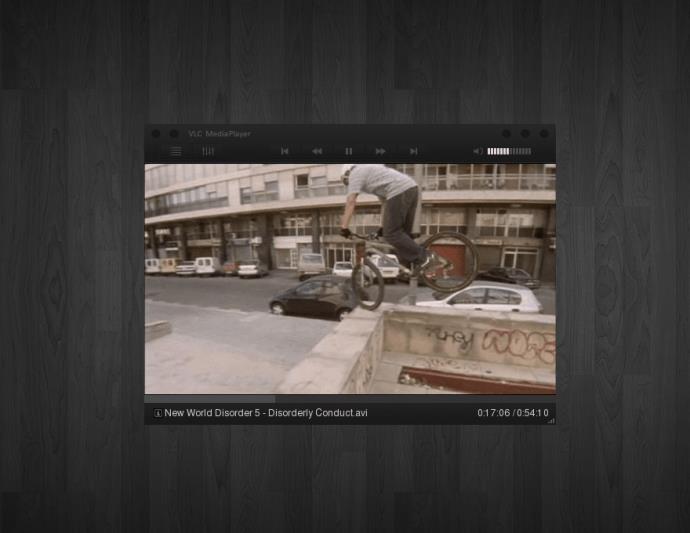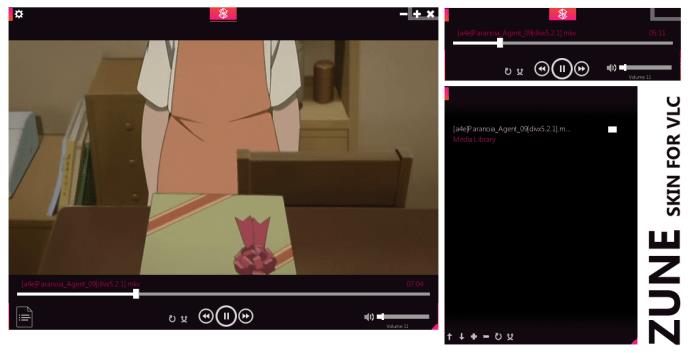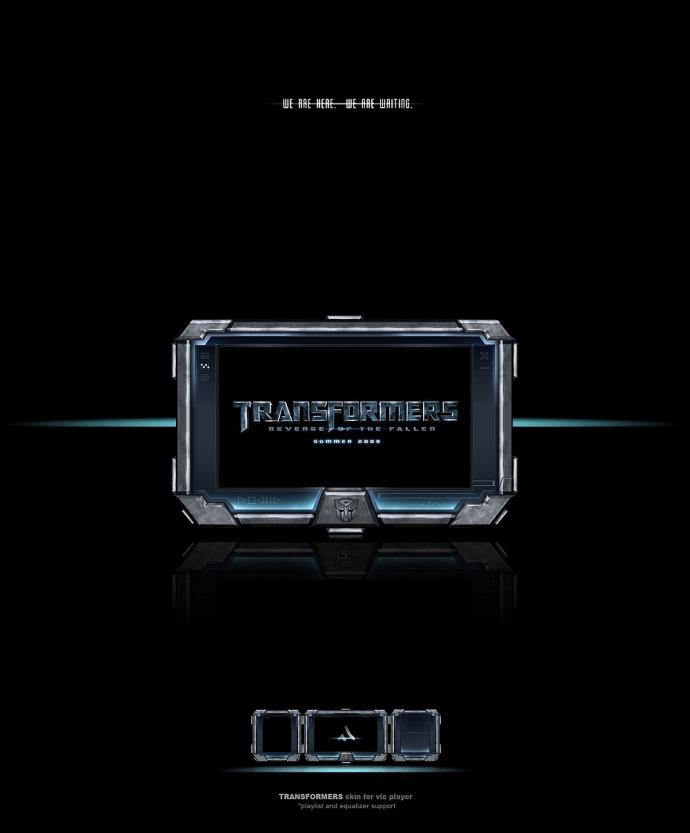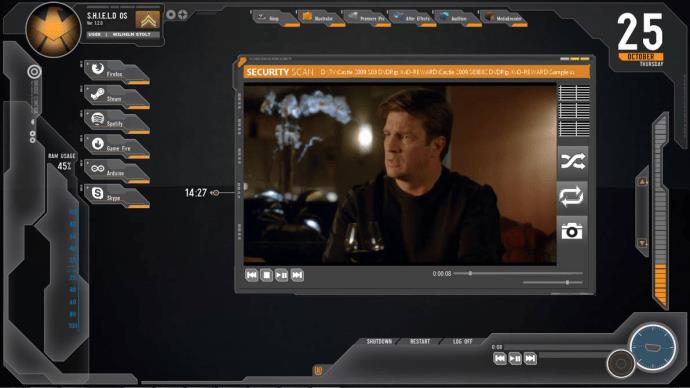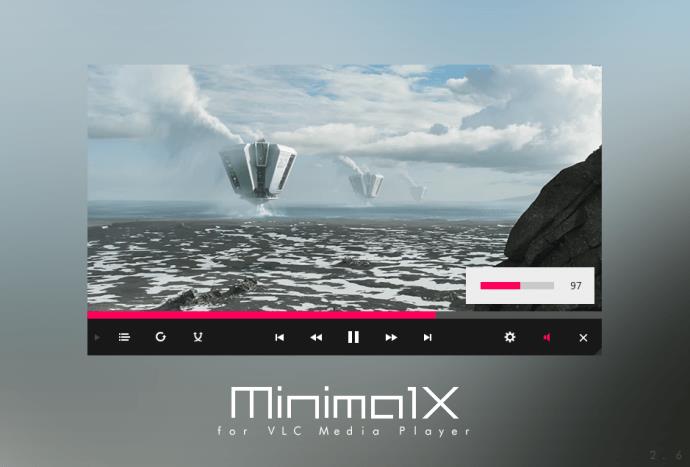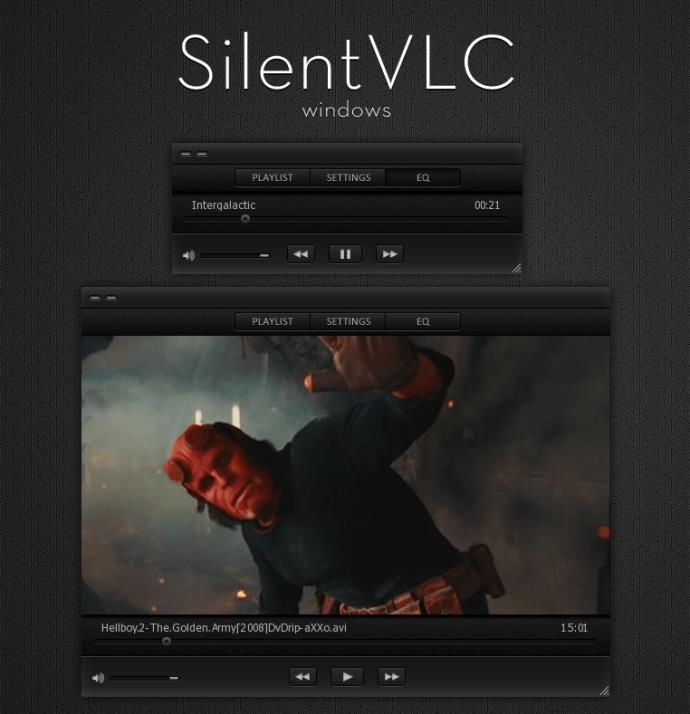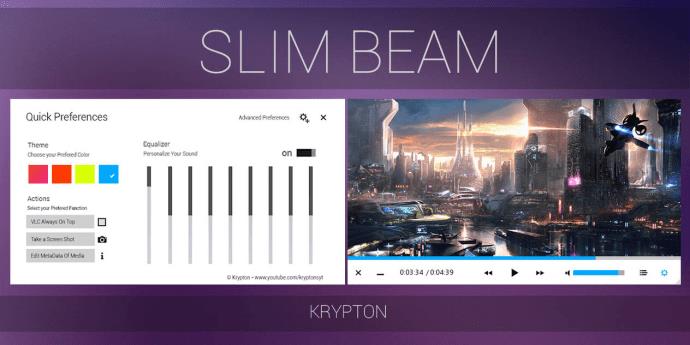Výchozí vzhled VLC je jednoduchý, ale náročný na oči, protože je silně bílý. Při delším sledování pořadů v režimu okna můžete zaznamenat rozmazání a únavu očí. Naštěstí VLC umožňuje uživatelům přizpůsobit jeho rozložení, barvu a design, aniž by to ovlivnilo jeho funkčnost. Jako takový můžete najít vzhled, který odpovídá vašim preferencím.
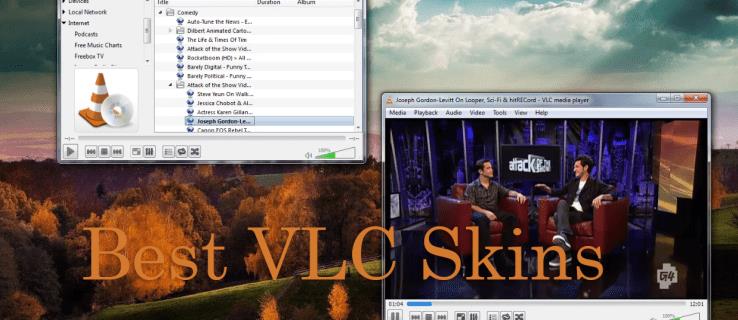
Ale s tolika možnostmi na internetu se můžete neúmyslně spokojit s průměrnými skiny. A to je místo, kde přichází tento článek. Pokrývá nejlepší vzhledy VLC, které byste měli zvážit.
Nejlepší VLC skiny
VLC skiny mají mnoho podob. Všechny však mají stejnou funkci – vylepšují vzhled přehrávače médií. A s různými možnostmi můžete najít ten s funkcemi, které splňují vaše specifické potřeby. Můžete si například vybrat vzhled VLC, který:
- Přizpůsobí se motivu vaší plochy a vytvoří rozhraní, které potěší oko.
- Má jednoduché uživatelské rozhraní pro snadnou navigaci.
- Reprezentuje vaši identitu.
- Vytváří kontrast pro vizuální vylepšení.
Vzhledy VLC najdete na oficiálních stránkách přehrávače VLC Media Player . Existují také webové stránky třetích stran, které nabízejí bezplatné vzhledy VLC. Níže uvedená část popisuje deset nejlepších vzhledů VLC.
1. Darklounge
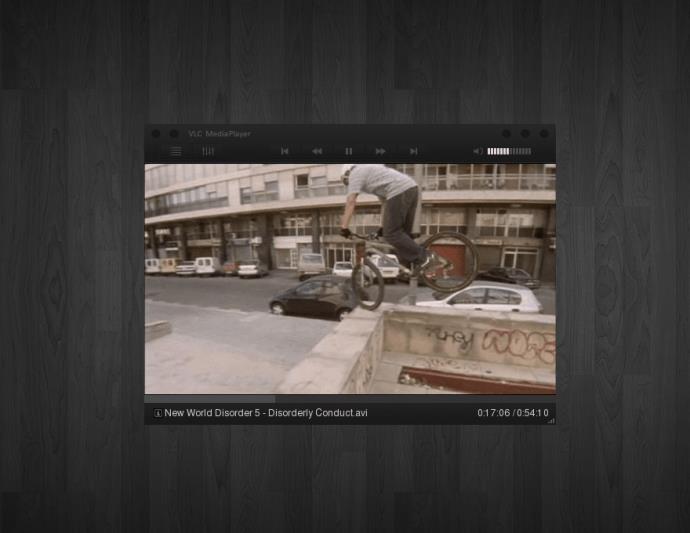
Chcete sledovat pořady bez namáhání očí? Pak je skin Darklounge ideální volbou. Vyznačuje se tmavým motivem s minimalistickým designem. Je vynikající pro noční sledování filmů, protože hladce zapadne do tmavého prostředí. Na rozdíl od výchozího vzhledu VLC se jeho ovládací prvky zobrazují v horní části obrazovky.
V levé horní části vzhledu VLC je nabídka s funkcemi přizpůsobení. Můžete změnit rozvržení, barvu a průhlednost. Pokud chcete, aby se vaše hudba nebo videa přehrávaly bez přerušení, můžete si vytvořit seznam skladeb.
2. Zune 1.0
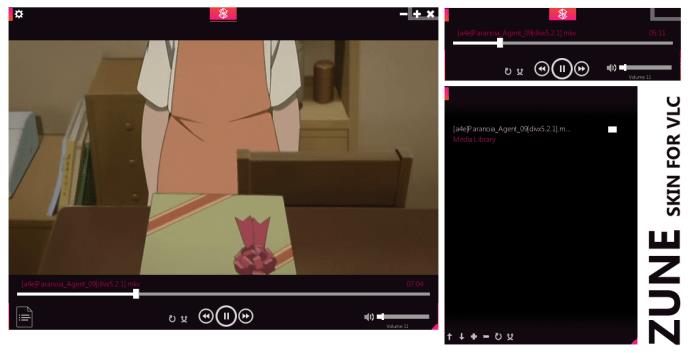
Zune 1.0 je upgrade vzhledu Zune, který se datuje do roku 2010. Umožňuje uživatelům, kteří milovali starší verzi, znovu prožít tento zážitek. Jeho jemné téma kombinuje tmavé barvy s bledě růžovou, která vyzařuje jemné světlo. To poskytuje vhodné nastavení pro sledování filmů bez namáhání očí.
Uživatelské rozhraní Zune 1.0 je extra minimální. Předčí dokonce i výchozí vzhled přehrávače médií VLC. Na obrazovce se dole zobrazuje pouze přehrávání, pauza, převíjení vzad a vpřed.
Můžete si pohrát s barvou a písmy z nastavení. Vývojář doufá, že spustí bílé téma, které uživatelům poskytne více možností.
3. Skin FusionX2

FusionX2 je o eleganci. Zaměřuje se na černé a stříbrné odstíny a poskytuje elegantní, futuristický a minimalistický vzhled.
Obrazovka FusionX2 je díky tomu méně přeplněná. Na obrazovce se zobrazí pouze základní ovládací prvky, ale můžete odtud snadno přistupovat k možnostem seznamu skladeb.
Ačkoli FusionX2 má verze A a B , mají stejnou kosmetiku. Rozdíl je pouze v umístění ovládacích prvků.
4. Černá perla
Blackpearl je vzhled VLC, který pochází z roku 2009, ale zůstal jednou z nejlepších možností přizpůsobení pro přehrávání hudby. Má hodnocení 4,51, což je dobré znamení, že uživatelé s ním mají dobré zkušenosti.
Blackpearl nabízí zjednodušené černé a šedé téma. Jeho ovládání křičí minimalismem, protože vám ani neumožňuje zobrazit video v režimu okna. Díky tomu je vhodný pouze pro přehrávání hudby a jelikož nevidíte názvy skladeb, vše bude překvapením.
5. Alienware Darkstar

Buší vaše srdce pro sci-fi? Pokud jste odpověděli ano, Alienware Darkstar se vám bude líbit. Vyznačuje se tmavě červeným a černým motivem, který dodává vašemu přehrávači médií VCL intenzitu a ostrost. Sci-fi atmosféra vychází z hlavní nabídky, která vypadá jako futuristický shuriken s logem Alienware.
Jeho vynikající design nezastiňuje jeho vlastnosti. Hlavní nabídka obsahuje spoustu tlačítek pro snadný přístup k videu, zvuku, seznamům skladeb a dokonce i ekvalizéru. Můžete také „zavřít závěrku“ a uzamknout tak nastavení, abyste uprostřed show neklikli špatně.
Pokud je možný problém se vzhledem, je to to, že hledač časového razítka byl zmenšen, aby se vešel do nabídky, takže u delších videí můžete mít obtížnější vynulovat konkrétní čas.
6. Transformers VLC Skin
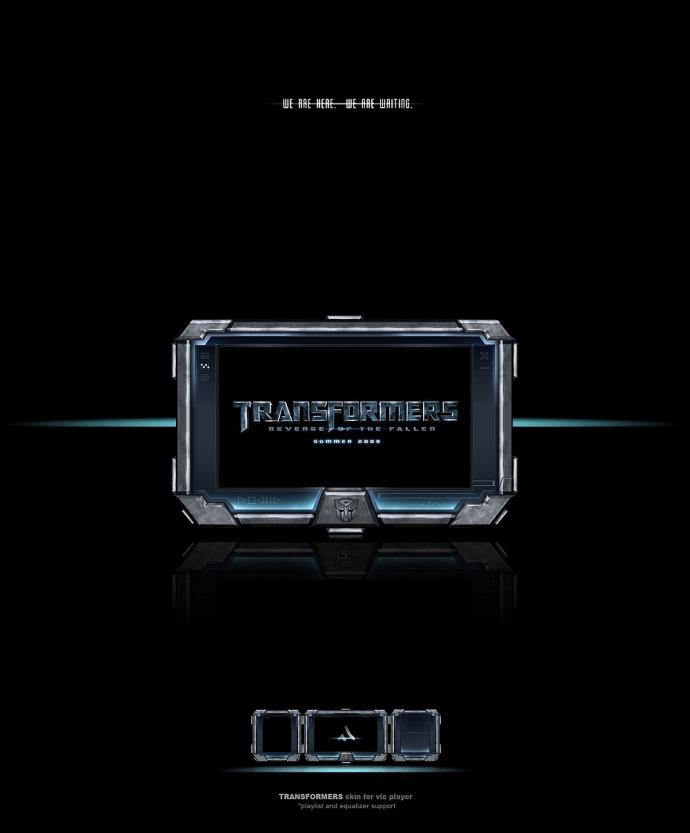
Vzhled Transformers VLC je oblíbený mezi fanoušky filmů Transformers. Jeho moderní vzhled a tmavé barvy jsou inspirovány filmy.
Hlavní uživatelské rozhraní je elegantní a jednoduché, na obrazovce se zobrazují pouze základní tlačítka pro přehrávání, hlasitost, převíjení vpřed a vzad. Z nastavení máte přístup k pokročilým funkcím ovládání, jako jsou písma a barvy.
7. Skin Avengers Shield VLC
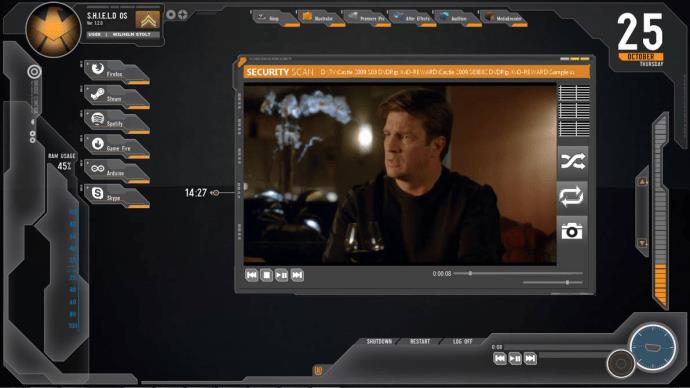
Pokud máte rádi film Avengers, skin Avengers Shield VLC by mohl být váš oblíbený vzhled VLC. Jeho téma a ovládání napodobují štít Avengers. Už z dálky vypadá uživatelské rozhraní komplikovaně. Díky jednoduché organizaci se však může snadno orientovat každý.
Ovládací tlačítka, přehrávání, pauza, převíjení vpřed a vzad, jsou v levém dolním rohu. Ovládání hlasitosti je v pravém dolním rohu. Tato organizace odlišuje tento skin od ostatních skinů.
Vzhled je navržen pro použití spolu se skinem SHIELD Rainmeter pro váš počítač. Výše uvedený odkaz ukazuje náhled skinu Rainmeter kolem přehrávače VLC, který je také přizpůsobitelný. Pro více informací o tom, co Rainmeter umí, klikněte zde .
8. MinimálníX
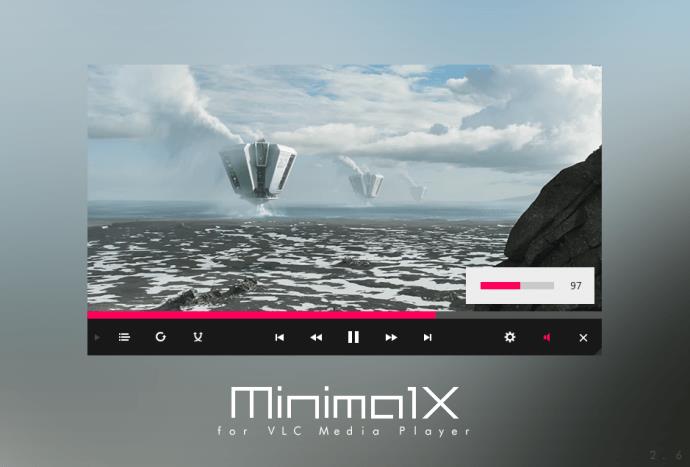
Pokud existuje kůže, která zestárla jako kvalitní víno, je to MinimalX . Vývojáři tohoto skinu VLC si dali za úkol poskytnout uživatelům bezkonkurenční zážitek. Skin od svého vydání v roce 2013 dostával pravidelné aktualizace, v roce 2018 přistál na verzi 3.0 a globální trend směrem k minimalismu konečně dohnal jeho vizionářský design.
Jak je patrné z názvu, tato kůže zahrnuje minimalismus. Neslevuje však z důležitých funkcí. Má všechny zvonky a píšťalky, které od VLC potřebujete: ovládání zvuku a videa, výběr seznamu skladeb a titulky.
Nejlepší funkcí je přizpůsobení barev, které vám umožní vybrat si mezi tmavým, růžovým, modrým nebo zeleným pozadím.
9. SilentVLC
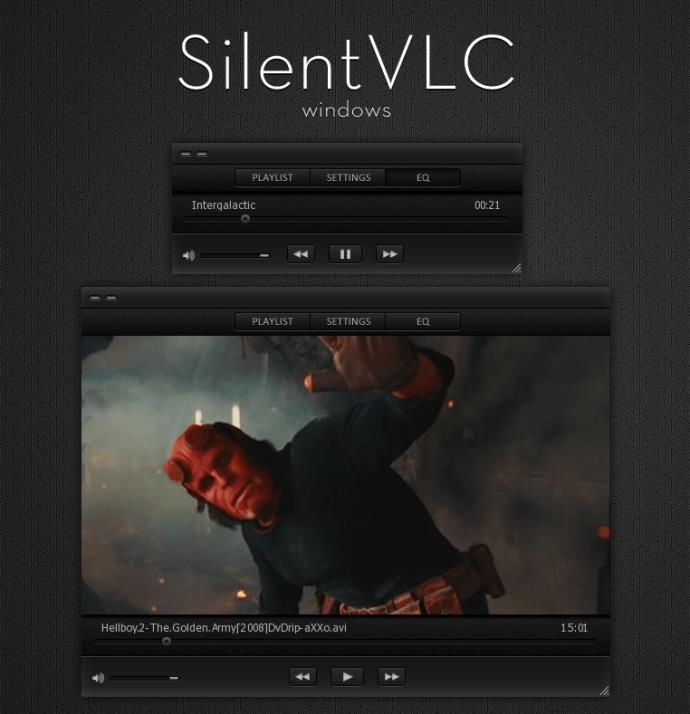
SilentVLC je další skin VLC, který podporuje uživatelsky přívětivé rozhraní. Má tmavý motiv a bílé jiskry z ovládacích tlačítek. Všechny základní ovládací prvky jsou ve spodní části obrazovky. Žádný nepořádek.
A pokud chcete na obrazovce zobrazit další okno, SilentVLC vám kryje záda. Můžete změnit velikost obrazovky pro sledování v minipřehrávači nebo ji rozšířit podle svých představ. Tato funkce prošla několika aktualizacemi s cílem odstranit chyby a vyřešit problémy se změnou velikosti.
10. Slim Beam
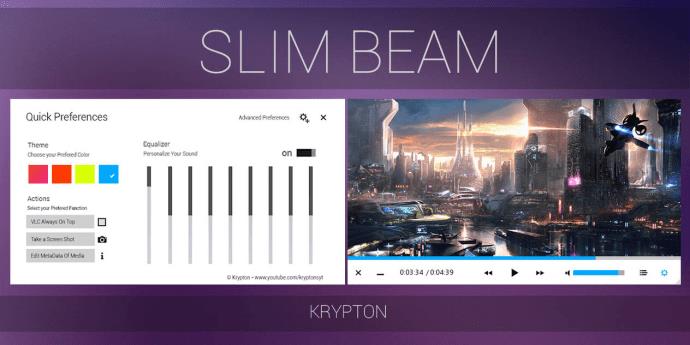
Slim Beam se odlišuje od ostatních vzhledů VLC vyvážením jednoduchosti a přizpůsobení. Jeho uživatelské rozhraní je jednoduché a zaměřuje se pouze na důležité funkce pro sledování filmů. Můžete doladit rozvržení, styl tlačítek, barvu a zvuk.
A co jeho téma? Na výběr máte ze dvou: bílé a černé . Oba se dodávají samostatně, takže si budete muset vybrat a stáhnout ten, který vám vyhovuje.
Dejte svému VLC nový vzhled
Díky široké škále vzhledů VLC se nemusíte spokojit s nevýrazným výchozím vzhledem VLC. Z výše uvedeného seznamu můžete najít jeden s poutavým vzhledem. Hlavně takový, který bude ladit s vaším stylem a nebude namáhat a neovlivňovat vaše oči. A nezapomeňte, že tyto vzhledy VLC neovlivňují funkčnost přehrávače VLC Media Player. Upravují pouze vzhled nabídky.
Jaký skin VLC používáte? Našli jste takový, který vyhovuje vašim preferencím? Dejte nám vědět v sekci komentářů níže.